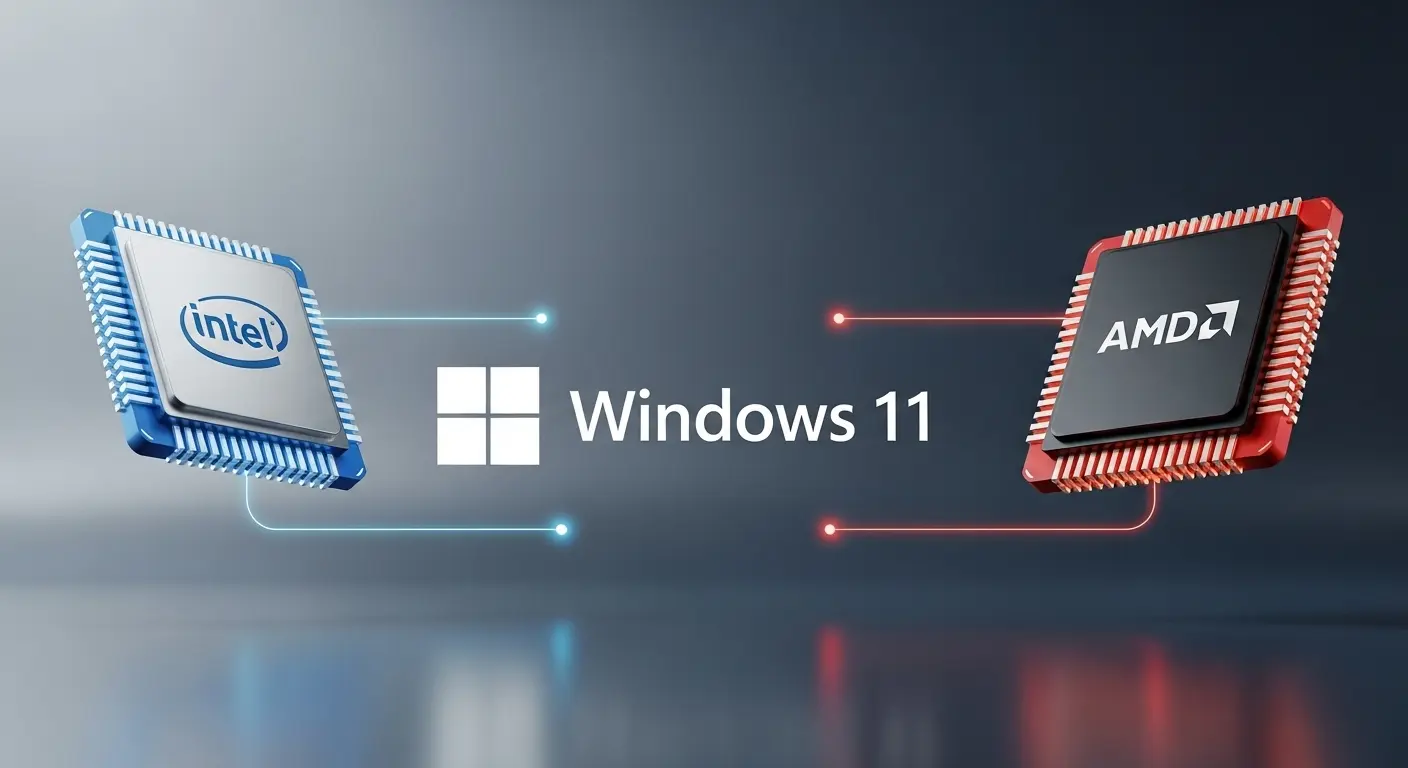「今使っているパソコン、Windows 11にアップグレードできるのかな?」
「新しくパソコンを買うなら、どのCPUを選べばいいんだろう…」
そう思っているパソコン初心者の方は多いのではないでしょうか。
Windows 11は新しい機能やより洗練されたインターフェースが魅力ですが、アップグレードや新規購入を検討する際に一番のネックとなるのが、「CPU」の対応状況です。
特にIntelとAMDという二大メーカーのプロセッサは種類が非常に多いです。
どれがWindows 11をサポートしているのか、一見すると複雑に感じられるかもしれません。
私自身、新しいパソコンを購入する際には、費用をできるだけ抑えたいと考えていました。
当時はRyzenが高いコストパフォーマンスで注目されていました。
節約を重視するならRyzenがおすすめ、という情報が多かったんです。
しかし、実際に購入する際には、Intel製CPUを搭載したPCがまさかの「セール対象」になっていて、結果的にIntel製PCを費用を抑えて安く買うことができました。
このように、セール情報をこまめにチェックすることで、必ずしもRyzenが最も安く済むわけではない、という経験も踏まえて、あなたにとっての最適な選択肢を「解決」していきます。
この記事では、Windows 11の「互換性」に関わるCPUの「知識」をパソコン初心者の方でも分かりやすく解説します。
IntelとAMD、それぞれの対応プロセッサを最新情報に基づいて一覧で紹介します。
今すぐ確認できる方法もお伝えします。
さらに、
- Windows 11の要件を満たさないCPUを使用する際の注意点
- アップグレードをスムーズに行うための解決策
も深掘りします。
この記事を最後まで読めば、あなたのCPUがWindows 11に対応しているかどうかの疑問が解消され、次のステップを安心して踏み出せるようになるでしょう。
さあ、Windows 11の新しい世界へ踏み出すための第一歩を始めましょう!
Windows 11動作の必須要件とCPUの役割
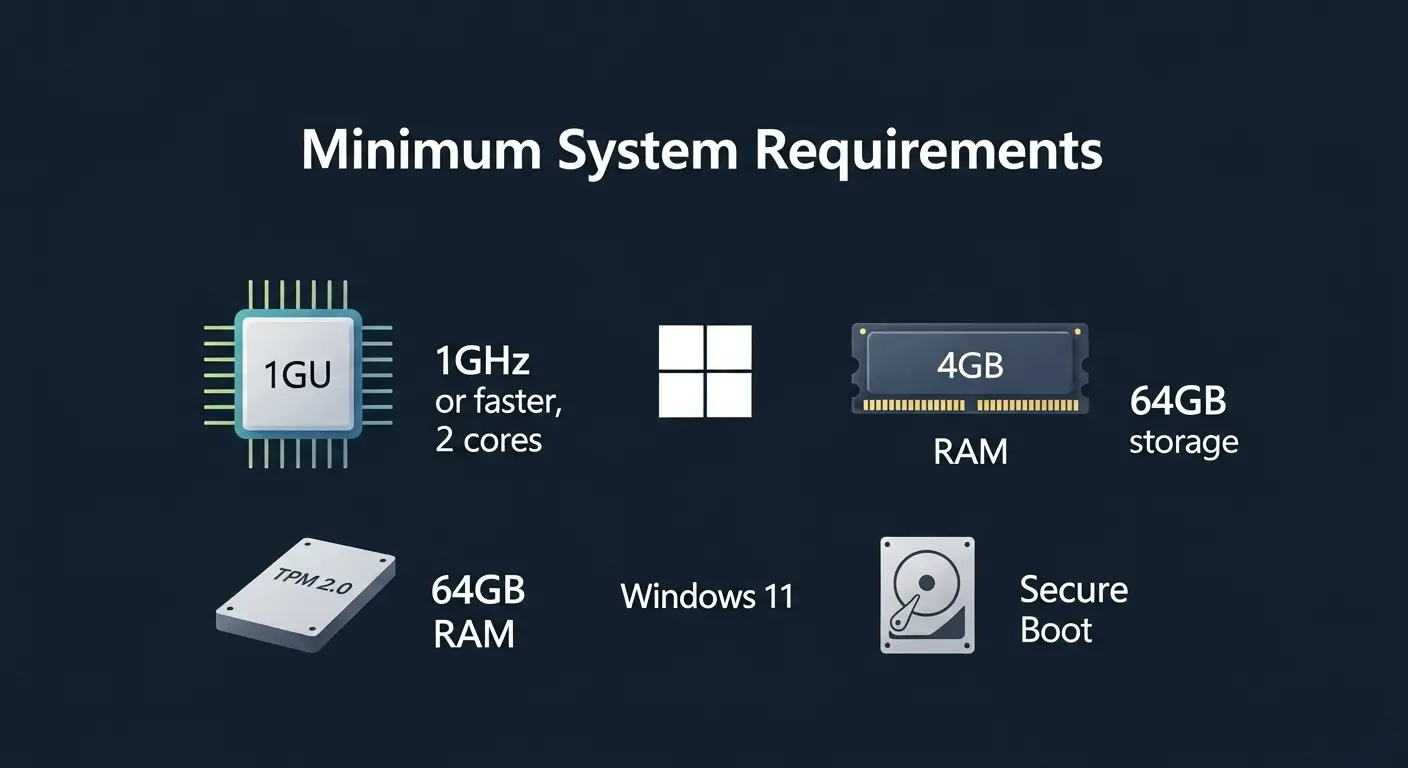
Windows 11を快適に利用するためには、Microsoftが定めた最小システム要件を満たすことが不可欠です。
この要件は、単にパソコンが起動できるかどうだけではありません。
OSの機能を正常に動作させ、ユーザー体験を向上させるために設定されています。
その中でもCPU(中央演算処理装置)は、パソコンの頭脳として最も重要なパーツの一つです。
Windows 11の最小システム要件を確認しよう
Windows 11の最小システム要件は以下の通りです。
- プロセッサ(CPU): 1 GHz以上、2コア以上の64ビット互換プロセッサ、またはSystem on a Chip (SoC)
- メモリ(RAM): 4 GB以上
- ストレージ: 64 GB以上の空き容量を持つ記憶装置
- システムファームウェア: UEFI、セキュアブート対応
- TPM: トラステッドプラットフォームモジュール(TPM)バージョン2.0
- グラフィックカード: DirectX 12互換、WDDM 2.0ドライバー対応
- ディスプレイ: 9インチ以上の高精細(720p)ディスプレイ、8ビットカラーチャネル
- インターネット接続: Windows 11 Homeエディションの初期設定にはインターネット接続とMicrosoftアカウントが必要
これらの要件を満たさない場合、Windows 11へのアップグレードができないか、できたとしても正常に動作しない可能性が高いです。
CPUがWindows 11にとってなぜ重要なのか
CPUは、パソコンが行うすべての処理を担当する中心的な役割を果たします。
Windows 11では、これまでのバージョンに比べてもより多くの機能が追加されました。
特にセキュリティ機能が大幅に強化されています。
これらの機能を効率よく動作させるために、高性能なCPUが必要とされているのです。
世代の重要性と新しい機能
Microsoftが定めるCPUの対応リストには、第8世代以降のIntel CoreプロセッサやZen 2アーキテクチャ以降のAMD Ryzenプロセッサなど、比較的新しい世代のCPUが含まれています。
これは、新しいCPUが備える機能が、Windows 11の安定した動作やセキュリティに貢献しているためです。
例えば、Intelの第8世代以降のCPUやAMD Ryzen 2000シリーズ以降のCPUは、Windows 11が要求するTPM 2.0やセキュアブートといったセキュリティ機能との連携が強化されています。
これらの機能は、OSの起動プロセスを保護します。
マルウェアなどの脅威からパソコンを守る上で必須となります。
マルウェアとは?初心者向けに種類から感染経路、効果的な対策まで徹底解説
2025年最新マルウェア対策ガイド|初心者でも安心な予防と対処法
パフォーマンスと快適性への影響
Windows 11は、見た目の変更だけでなく、バックグラウンドで行われる処理も増えています。
対応CPUを使用することで、アプリの起動やマルチタスクの処理がスムーズになります。
全体的なパフォーマンスと快適性が向上します。
非対応CPUでWindows 11を使用しようとすると、
動作が不安定になった
パフォーマンスが低下した
といった症状が発生する可能性があります。
このように、CPUはWindows 11を動かすための単なるパーツではなくなりました。
OSの安全性と快適性を提供するための土台となる重要な要素なのです。
Windows 11対応Intel CPUの最新リストと確認方法
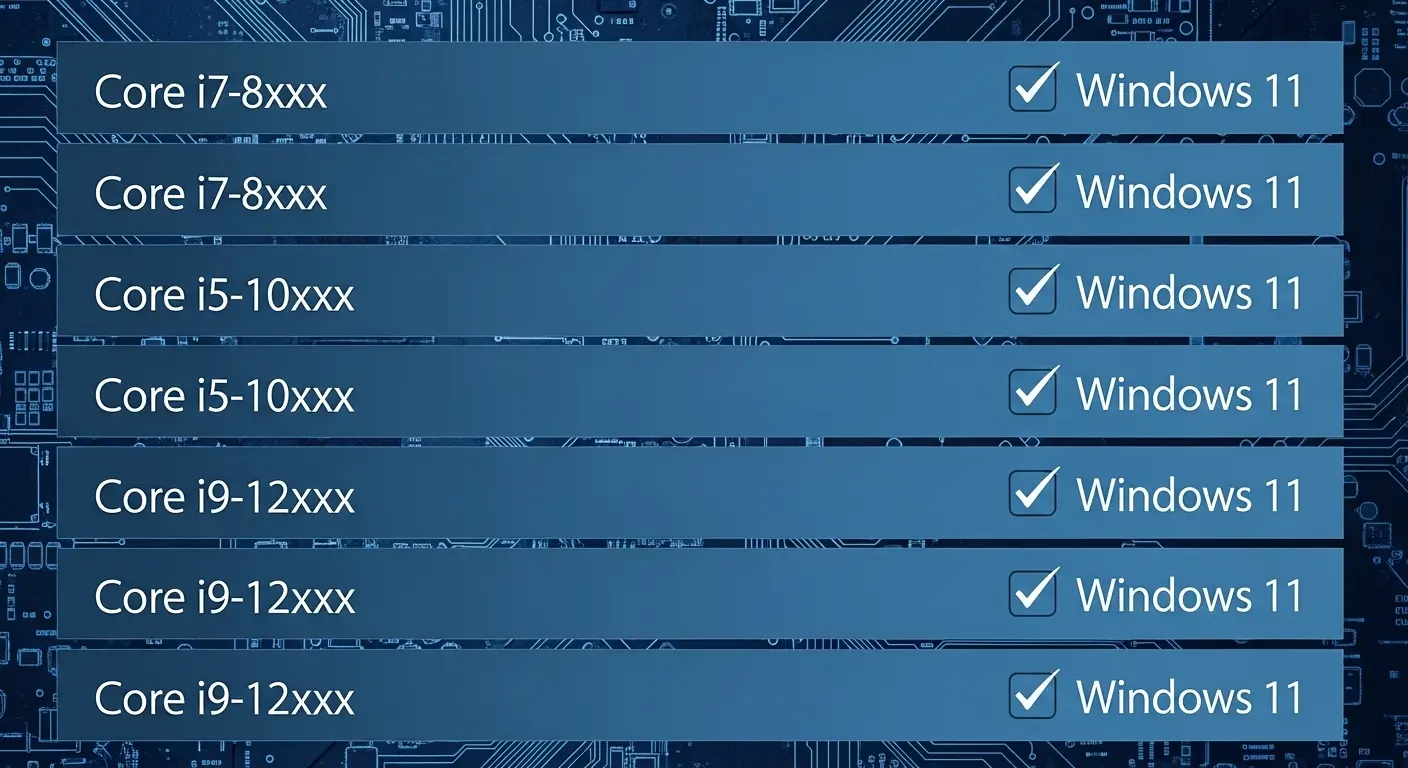
Windows 11は、Intelの比較的新しい世代のCPUをサポートしています。
具体的にどのモデルが対応しているのか、そして今使っているパソコンのCPUを確認する方法を解説します。
Intel対応CPUの主要シリーズと世代一覧
Microsoftが公式にサポートしているIntel CPUは、基本的に第8世代以降のCoreプロセッサが対象です。一部例外もありますが、主要な対応CPUシリーズと世代は以下の通りです。
- Intel Core i3 / i5 / i7 / i9
- 第8世代(Coffee Lake)以降
- 例: Core i7-8700K, Core i5-9600K, Core i9-10900K, Core i7-11700K, Core i5-12600K, Core i9-13900K, Core Ultra 9 185H (最新のMeteor Lake以降)
- Intel Xeon E-21xx / E-22xx / E-23xx シリーズ以降
- Intel Core X-series プロセッサ (Skylake-X以降)
- Intel Atom (Jasper Lake以降)
- Intel Celeron / Pentium (Jasper Lake以降)
注意点: 上記はあくまで主要なシリーズであり、個々のモデルによって対応状況が異なる場合があります。特にノートパソコンでは同じ世代でもモデルが多く、詳細な確認が必要です。常に最新情報はMicrosoftの公式Webサイトで確認してください。
あなたのIntel CPUを確認するための方法
今使っているパソコンのIntel CPUがWindows 11に対応しているかどうかを確認する方法はいくつかあります。
PC正常性チェックアプリを利用する
Microsoftが提供しているPC正常性チェックアプリは、Windows 11へのアップグレード要件を満たしているかを簡単に確認できる公式ツールです。
- PC正常性チェックアプリをダウンロードし、インストールします。
- アプリを起動し、「Windows 11の要件を満たしているか確認」セクションの「今すぐチェック」をクリックします。
- スキャンが完了すると、CPUやTPM 2.0、セキュアブートなど、各項目の対応状況が表示されます。
このアプリが最も手軽で正確な確認方法です。
システム情報からCPUを特定する
PC正常性チェックアプリがうまく動作しない場合や、より詳細なCPU情報を確認したい場合は、Windowsのシステム情報から確認できます。
- Windows検索バーに「システム情報」と入力し、表示されたアプリを起動します。
- システムの種類やプロセッサの項目を確認します。ここに記載されているCPU名でインターネット検索を行い、世代を特定します。
- 例: 「Intel(R) Core(TM) i7-10700K CPU @ 3.80GHz」の場合、10が第10世代を表します。
コマンドプロンプトでCPU情報を取得する
より技術的な方法ですが、コマンドプロンプトでもCPU情報を取得できます。
- Windows検索バーに「cmd」と入力し、コマンドプロンプトを起動します。
- 以下のコマンドを入力してEnterキーを押します。
wmic cpu get name - 表示されたCPU名で世代を確認します。
これらの方法であなたのIntel CPUの対応状況を把握し、Windows 11への次のステップを検討しましょう。
Windows 11対応AMD CPUの最新リストと確認方法
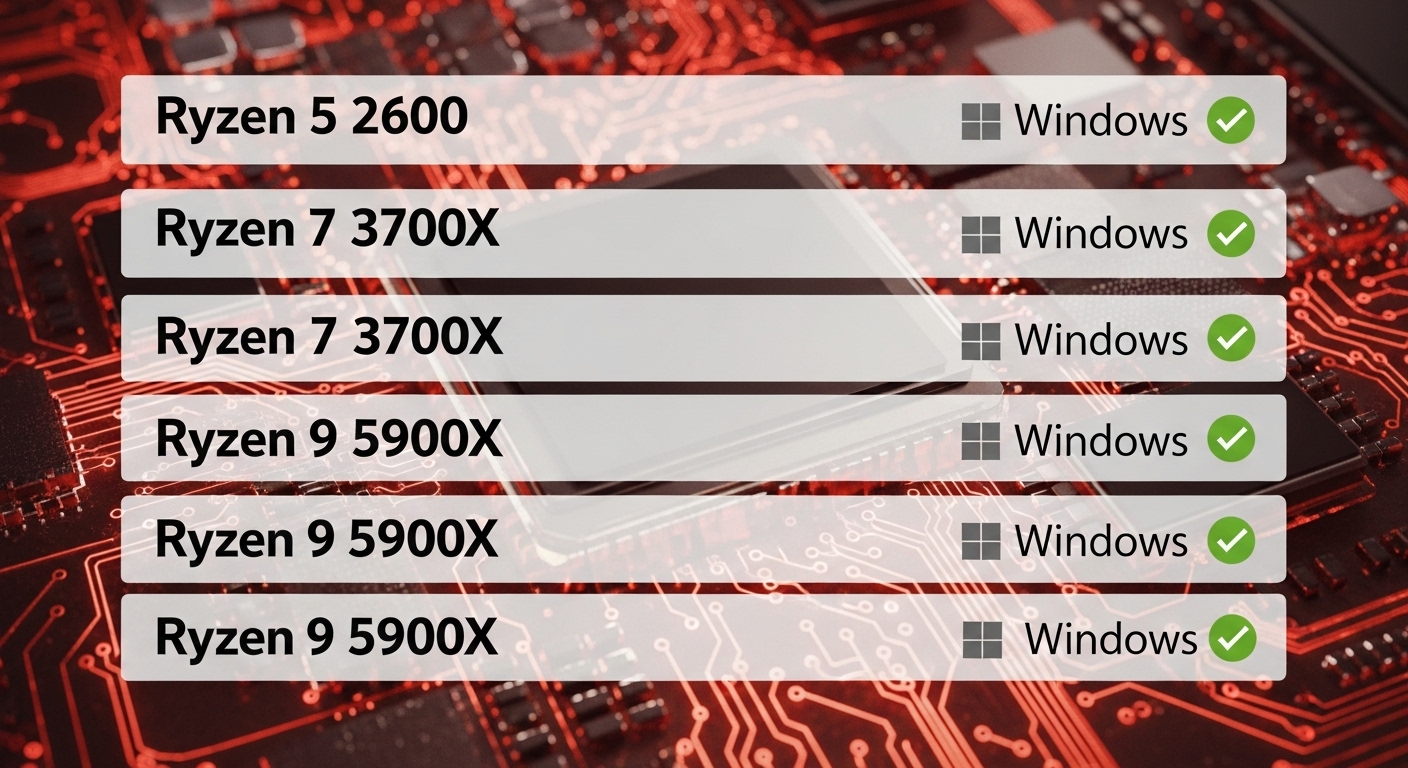
Intelと並んで、AMDのCPUもWindows 11をサポートしています。AMDプロセッサを搭載したパソコンをお持ちの方向けに、対応CPUのリストと確認方法を解説します。
AMD対応CPUの主要シリーズとアーキテクチャ一覧
Microsoftが公式にサポートしているAMD CPUは、基本的にZen 2アーキテクチャ以降のプロセッサが対象です。
Zen 2アーキテクチャは、Ryzen 3000シリーズから採用されています(APUはRyzen 2000シリーズの一部にも搭載)。
- AMD Ryzen 3 / 5 / 7 / 9
- Ryzen 2000シリーズ(Zen 2ベースのAPU)
- Ryzen 3000シリーズ(Zen 2/Zen 3)
- Ryzen 4000シリーズ(モバイル、Zen 2/Zen 3)
- Ryzen 5000シリーズ(Zen 3)
- Ryzen 6000シリーズ(モバイル、Zen 3+)
- Ryzen 7000シリーズ(Zen 4)
- Ryzen 8000シリーズ(Zen 4)
- 例: Ryzen 5 2600 (デスクトップ), Ryzen 7 3700X, Ryzen 9 5900X, Ryzen 7 4700U (モバイル), Ryzen 7 5800H, Ryzen 9 7900X, Ryzen 7 8700G
- AMD Ryzen Threadripper 2000シリーズ以降
- AMD EPYC 2nd Gen以降
- AMD Athlon 200GE以降(一部モデル)
注意点: 特にモバイル向けCPU(ノートパソコン用)やAthlonシリーズは、同じシリーズ名でもアーキテクチャが異なる場合があります。
Microsoftの公式な対応リストで詳細に確認することが最も重要です。
あなたのAMD CPUを確認するための方法
Intel CPUの場合と同様に、AMD CPUの対応状況もPC正常性チェックアプリを使用するのが最も簡単で正確です。
PC正常性チェックアプリを利用する
- PC正常性チェックアプリをダウンロードし、インストールします。
- アプリを起動し、「Windows 11の要件を満たしているか確認」セクションの「今すぐチェック」をクリックします。
- スキャンが完了すると、CPUやTPM 2.0、セキュアブートなど、各項目の対応状況が表示されます。
システム情報からCPUを特定する
Windows検索バーに「システム情報」と入力し、表示されたアプリを起動します。
プロセッサの項目を確認します。
そこに記載されているCPU名でインターネット検索を行います。
Ryzen〇〇〇〇シリーズやZen〇アーキテクチャを特定します。
- 例: 「AMD Ryzen 7 3700X 8-Core Processor」の場合、3700XからRyzen 3000シリーズ(Zen 2)であると判断できます。
コマンドプロンプトでCPU情報を取得する
- Windows検索バーに「cmd」と入力し、コマンドプロンプトを起動します。
- 以下のコマンドを入力してEnterキーを押します。
wmic cpu get name - 表示されたCPU名でシリーズやアーキテクチャを確認します。
これらの方法を活用して、あなたのAMD CPUがWindows 11の対応条件を満たしているかを確実に確認しましょう。
Windows 11非対応CPUだった場合の解決策と注意点
もし、お使いのCPUがWindows 11の公式な対応リストに載っていなかったとしても、心配する必要はありません。
いくつかの解決策と注意点がありますので、あなたの状況に合わせて検討しましょう。
Windows 10を使い続ける(推奨される解決策)
最も現実的で安全な解決策は、現行のWindows 10を使い続けることです。
- メリット
- 追加費用が一切かからない。
- 既存の環境を変更する必要がないため、手間やリスクがない。
- Windows 10は2025年10月14日まで公式なサポートが継続されます。定期的なセキュリティ更新プログラムや機能アップデートが提供されます。
- デメリット
- Windows 11の新しいインターフェースや機能を利用できない。
- サポート終了後はセキュリティリスクが高まるため、長期運用には向きません。
Windows 10のサポート終了までにはまだ時間がありますので、それまでの間に予算や次のPCの購入計画を立てるのが賢明でしょう。
CPUやマザーボードの交換によるアップグレード(中級者向け)
デスクトップPCの場合は、CPUを交換することでWindows 11に対応させる可能性があります。
しかし、CPUの交換にはいくつかの注意点があります。
- ソケットの互換性: 新しいCPUと既存のマザーボードのソケットが互換性を持つ必要があります。ソケットが異なる場合は、CPUだけでなくマザーボードも交換する必要があります。
- BIOS/UEFIアップデート: 新しいCPUを認識させるために、マザーボードのBIOS/UEFIをアップデートする必要がある場合があります。
- TPM 2.0とセキュアブート: 対応CPUに交換しても、マザーボードがTPM 2.0やセキュアブートに対応していなければWindows 11のインストールはできません。古いマザーボードの場合は、これらの機能が搭載されていない可能性が高いです。
- 専門知識と費用: CPUやマザーボードの交換は、パソコンの内部に関するある程度の知識と技術が必要です。費用もCPUとマザーボードを合わせると数万円かかる場合があります。
ノートパソコンの場合、CPUは基本的に交換ができないため、この解決策は適用できません。
新しいパソコンへの買い替え(最も安全な解決策)
最も確実で安全な解決策は、Windows 11に対応している新しいパソコンを購入することです。
現在販売されているほとんどの新しいパソコンはWindows 11がプリインストールされており、動作に必要な要件を満たしています。
- メリット
- Windows 11の機能を最大限に活用できる。
- 最新のCPUやパーツを搭載しているため、全体的なパフォーマンスが大幅に向上する。
- 保証やサポートが受けられるため、初心者でも安心して利用できる。
- デメリット
- 最も費用がかかる解決策。
私自身の経験から言えば、費用を抑えるにはセール情報をこまめにチェックするのが非常に有効です。
大手家電量販店やオンラインストアでは定期的にセールが開催されております。
思わぬ掘り出し物に出会える可能性があります。
Ryzenが節約重視ならおすすめという一般論はありますが、私の場合はIntel製のパソコンがセール対象になっていたため、費用を抑えることができました。
購入前には必ずセール情報を確認してみてください。
非公式な方法でのインストールとリスク
一部のユーザーは、非対応CPUでもレジストリを変更するなどしてWindows 11をインストールする方法を試みることがあります。
しかし、この方法はMicrosoftが公式にサポートしておらず、以下の重大なリスクを伴います。
- 更新プログラムが提供されない可能性: セキュリティアップデートや機能アップデートが受けられない場合があり、システムが脆弱になるリスクがあります。
- 不安定な動作: パフォーマンスの低下、アプリのクラッシュ、互換性の問題など、予期せぬトラブルが発生する可能性が高まります。
- 保証の喪失: メーカーの保証が適用外となる可能性があります。
- データの損失: 最悪の場合、データが破損したり失われたりするリスクもあります。
これらのリスクを考慮すると、非公式な方法でのインストールは推奨できません。
安全かつ快適にWindows 11を利用するためには、公式な要件を満たすことが最も大切です。
IntelとAMD、それぞれの特徴とWindows 11での比較
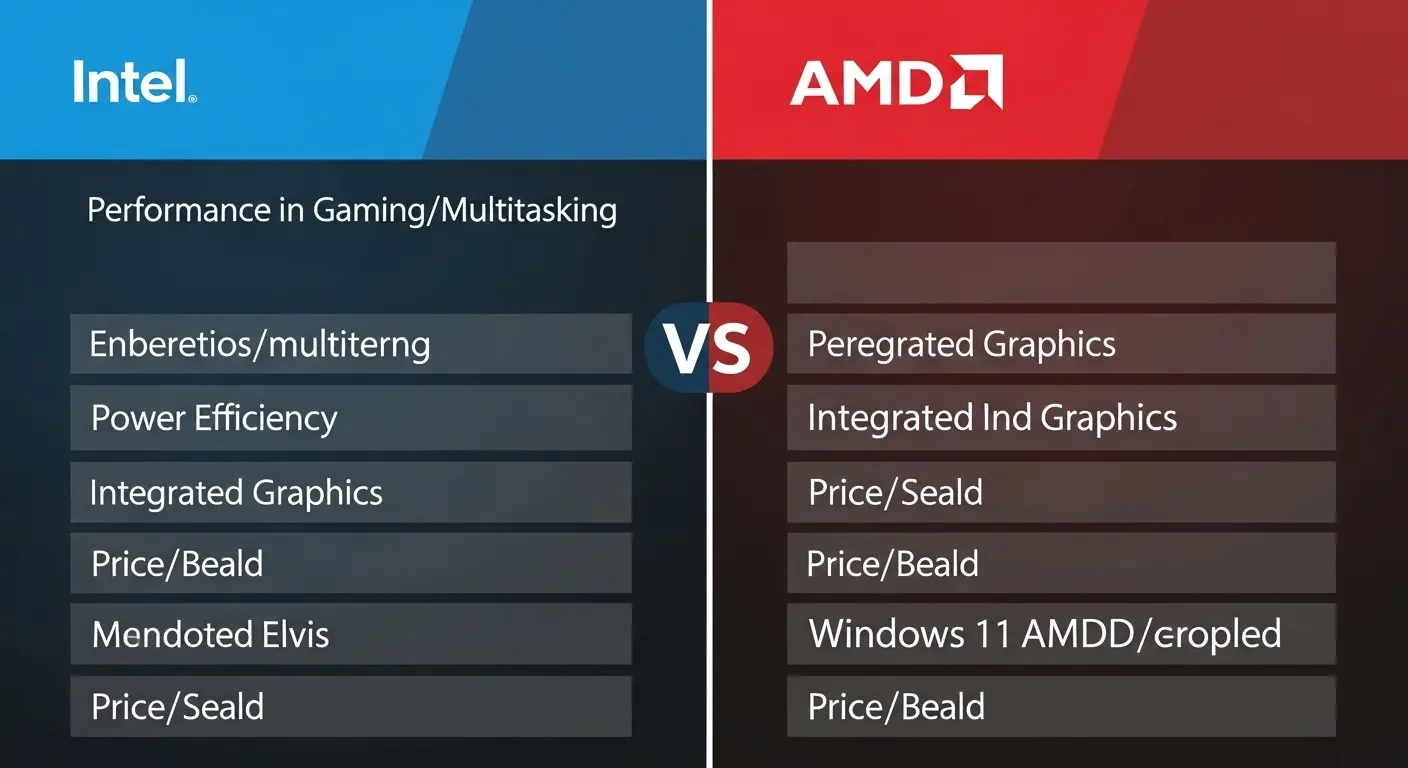
Windows 11を快適に利用するために新しいCPUやパソコンを検討する際、IntelとAMDという二大CPUメーカーのどちらを選ぶべきか、迷う方も多いでしょう。
それぞれの特徴とWindows 11での比較を行い、あなたの用途に最適な選択を見つける手助けをします。
Intel CPUの特徴と強み
Intelは長年CPU市場の中心を担ってきた老舗メーカーです。
- ゲーミング性能: 単一コアのパフォーマンスが高い傾向にあり、特にゲームにおいて優れた性能を発揮します。最新のIntel Coreプロセッサは、P-core(性能重視)とE-core(省電力重視)を組み合わせたハイブリッドアーキテクチャを採用し、多様な作業を効率よく処理できます。
- 統合グラフィックス: Intel Iris Xe Graphicsなど、統合グラフィックスの性能が高く、別途グラフィックカードがなくても軽めのゲームや動画編集、ビジネス用途で十分な性能を発揮します。
- 安定性と互換性: 長年の実績から、システムの安定性や幅広いマザーボードやパーツとの互換性に優れています。
- ノートパソコン向け: 特にノートパソコンではIntel製CPUを搭載したモデルが非常に多いです。
AMD Ryzen CPUの特徴と強み
AMDは近年、Ryzenシリーズで目覚ましい進化を遂げています。
Intelの強力なライバルとして注目を集めています。
- マルチタスク性能: コアとスレッドの数が多い傾向にあり、動画編集や3Dレンダリングなど、複数の作業を同時に処理するマルチタスク性能に優れています。
- コストパフォーマンス: 同等の性能で比較すると、Intelに比べ安価な場合が多いため、費用を抑えたい方におすすめです。私自身が節約を重視した際にRyzenに注目した理由もここにあります。
- 内蔵グラフィックス: RyzenのGシリーズ(APU)は強力な内蔵グラフィックスを搭載しており、別途グラフィックカードがなくてもゲーミングPCとして十分な性能を発揮できるモデルもあります。
- 省電力性: 最近のRyzenプロセッサは省電力性も向上しており、ノートパソコンのバッテリー駆動時間にも貢献します。
Windows 11におけるパフォーマンスと互換性の比較
Windows 11での動作に関して、IntelとAMDのCPUはどちらも公式にサポートされています。
基本的な互換性に問題はありません。
- パフォーマンス
- 単一コア性能では依然としてIntelが優勢な場合が多いです。しかし、マルチコア性能ではRyzenが強力な場合が多いです。一般的なオフィス作業やウェブ閲覧では体感できる差はほとんどありません。
- ゲーミングでは高リフレッシュレートのディスプレイを使用する場合、わずかにIntelが有利な場合がありますが、ほとんどのユーザーにとってはRyzenでも十分なゲーミング体験が可能です。
- クリエイティブ作業や動画編集など、マルチコア性能が重要な作業ではRyzenが優位に立つことが多いです。
- TPM 2.0とセキュアブート: 両者とも対応世代のCPUであれば、TPM 2.0とセキュアブートの機能を有効にすることが可能です。購入時には必ずこれらの機能が有効になっているか、または有効にできるモデルかを確認しましょう。
結論として、Windows 11でIntelとAMDのどちらを選ぶかは、
- あなたの主な用途
- 予算
- 重視する性能(ゲーミングかマルチタスクかなど)
によって異なります。
費用を抑えることを最優先する場合は、セールやキャンペーンを利用することで、当初の想定とは異なるメーカーの製品が最適な選択肢となる可能性も十分にあります。
最新情報を確認し、賢く選択しましょう。
あなたのCPUでWindows 11へアップグレードの最終確認

Windows 11の対応CPUについて、
- IntelとAMDそれぞれの最新情報
- 確認方法
そして非対応CPUだった場合の解決策と注意点まで、詳しく解説してきました。
パソコン初心者の方でも理解しやすいように専門用語を解説し、あなたの疑問を解決するための知識を提供できたことを願っています。
Windows 11へのアップグレードは、新しい機能やより快適な体験をもたらしますが、そのためにはCPUだけでなくTPM 2.0やセキュアブートといったセキュリティ機能が有効になっていることも必須です。
PC正常性チェックアプリを利用して、最終的な確認を必ず行いましょう。
もし残念ながら、CPUが非対応だった場合でも、焦る必要はありません。
- Windows 10を使い続ける
- CPUやマザーボードの交換を検討する
- 新しいWindows 11対応PCへの買い替え
など、あなたの状況に合わせた選択肢があります。
私自身の経験からも、費用を抑えるにはセール情報のチェックが非常に有効であることをお伝えしました。
Ryzenがコスパに優れるという一般論だけでなく、今の市場の状況を把握することが賢い購入につながるでしょう。
Windows 11の新しい世界は快適なデジタルライフを提供してくれます。
この記事で得た知識と情報を活用し、あなたにとって最適な選択を行いましょう。
安心してWindows 11への移行を実現してください。